Mudando a estética
A aparência da interface do usuário pode ser modificada. Você pode usar um tema visual claro ou escuro ou personalizar seu próprio tema.
Por Que e Quando Desempenhar Esta Tarefa
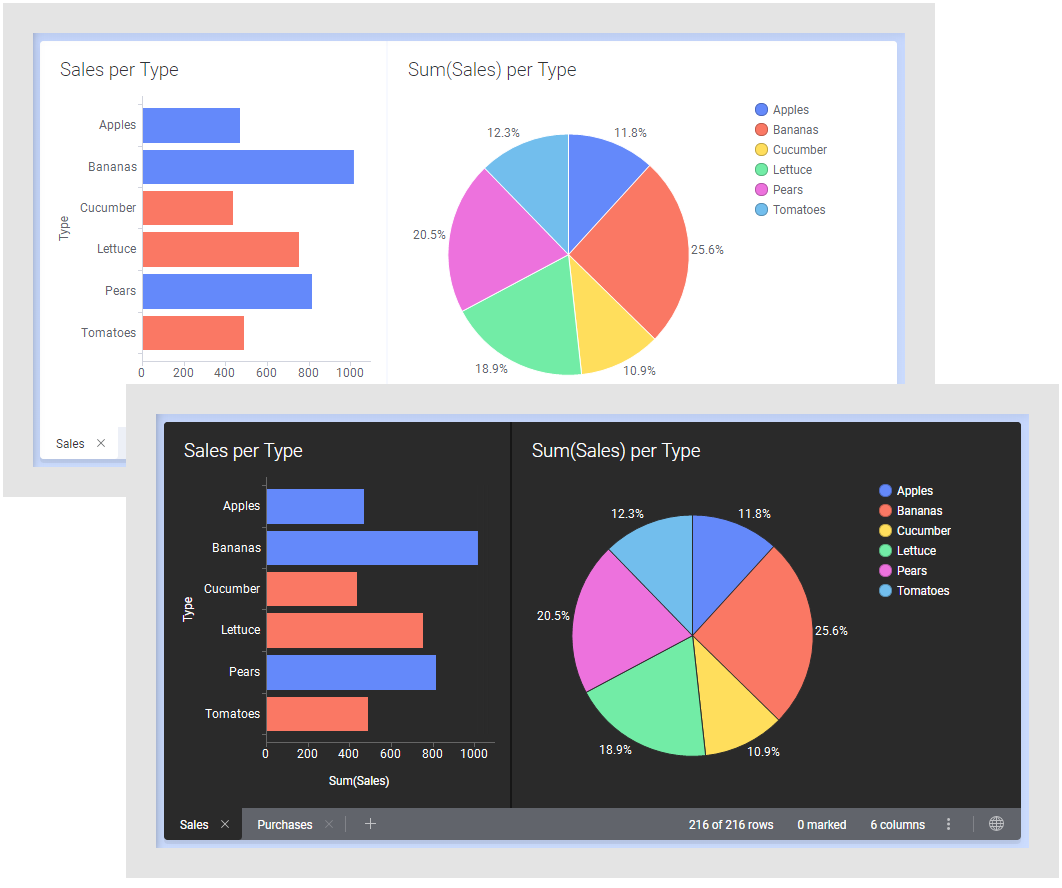
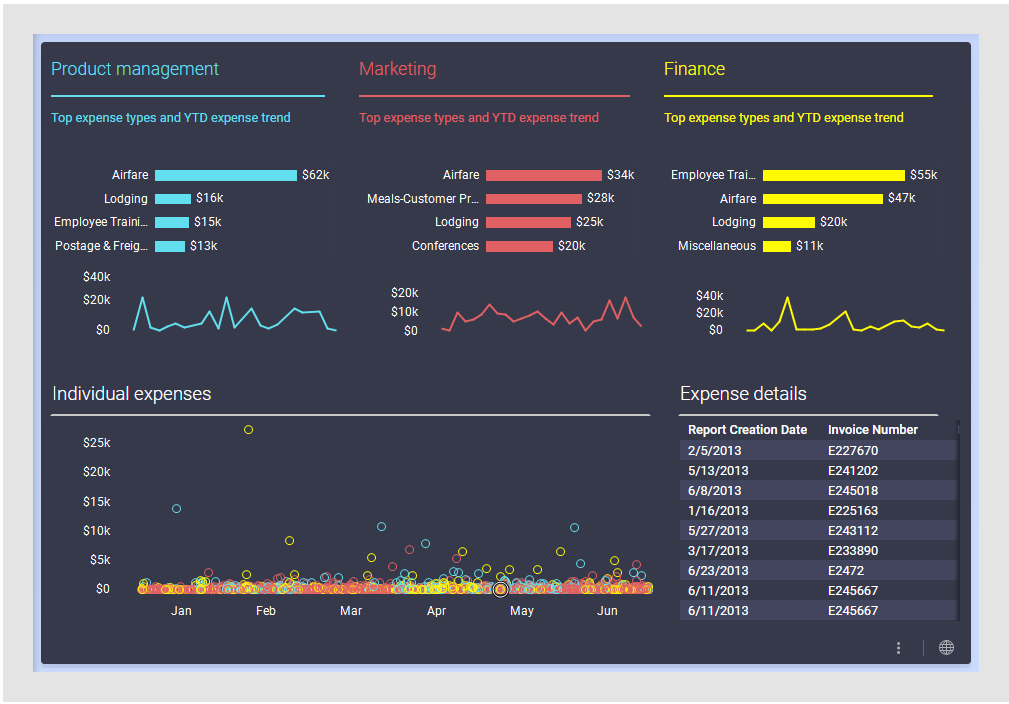
Procedimento
- Na barra de menus, selecione para alterar a aparência da interface do usuário.
- Selecione um tema visual predefinido na lista ou selecione Editar tema personalizado para definir seu próprio tema visual.
Temas personalizados
Quando você personaliza um tema visual usando a caixa de diálogo Editar tema personalizado, pode usar o esquema claro ou escuro como ponto de partida. Os detalhes como cores, fontes, bordas e espaços entre os objetos podem ser ajustados. Isso significa que você pode, por exemplo, criar painéis que seguem um perfil gráfico corporativo.
- Visão geral de temas personalizados
Os temas visuais claro e escuro são aparências predefinidas da interface do usuário. No entanto, é possível personalizar a aparência visual de acordo com as suas preferências. Usando o tema claro ou escuro como ponto inicial, você pode alterar os diferentes atributos visuais, por exemplo, as cores, as fontes, as bordas e os espaços entre os objetos. - Configurações de temas personalizados
Na caixa de diálogo Editar Tema Personalizado, você personaliza a aparência das páginas. O ponto de partida é um dos temas visuais predefinidos, o tema claro ou o tema escuro. - Criando uma aparência visual limpa
Uma aparência visual mais limpa da análise abaixo pode ser obtida usando opções de menu acessadas nas barras de título da visualização, alterando as configurações nas propriedades da visualização e usando um tema visual personalizado. - Adaptando o layout e painéis
Você pode personalizar o layout da página para vários tamanhos de tela, filtrar páginas e controlar a visibilidade de todos os painéis.
Tópico pai: Páginas e layout